美图秀秀处理偏色照片:拯救“黄脸婆”,调出白皙通透的肤色
发布时间 2011-07-29
喜欢摄影的朋友都知道室内室外的光线差别很大,虽然相机都有傻瓜的“智能模式”自动适合光源,但有时难免还是会拍出偏色照片。例如下面这张照片,皮肤黄黄的看上去像提前进入了“黄脸婆”阶段。那么如何拯救“黄脸婆”?可以尝试用“美图秀秀”软件进行后期调色,修出白皙通透的肤色哦。
先看看对比效果图:

图1
这张原图就是典型的“黄脸照”,经“美图秀秀”修正后MM肤色白皙柔和,看起来顺眼多了。修图过程很简单,一起看看吧。
第一步:在软件下打开待处理的照片,在“美化”菜单下,选择“热门特效-阿宝色”,透明度调整为60%;接着选择“LOMO-深蓝泪雨”,透明度调整为50%,使人物肤色接近正常白皙。
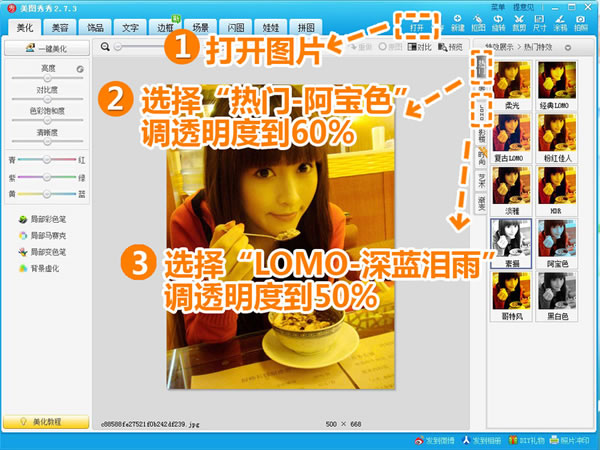
图2
第二步:选择“影楼-粉嫩系”特效,透明度调整为50%;然后选择“基础-柔和”特效。打造柔美肤色。
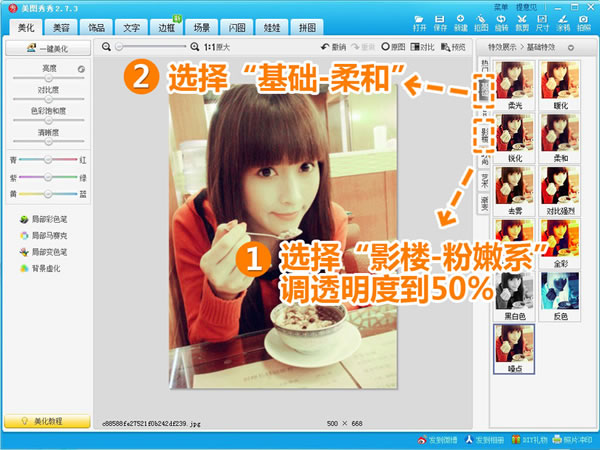
图3
第三步:再进入“美容”菜单,点击“磨皮祛痘”,在左侧调整合适的画笔大小,涂抹人物头发部分,减少噪点。最后点击“应用”,再保存,就大功告成啦!
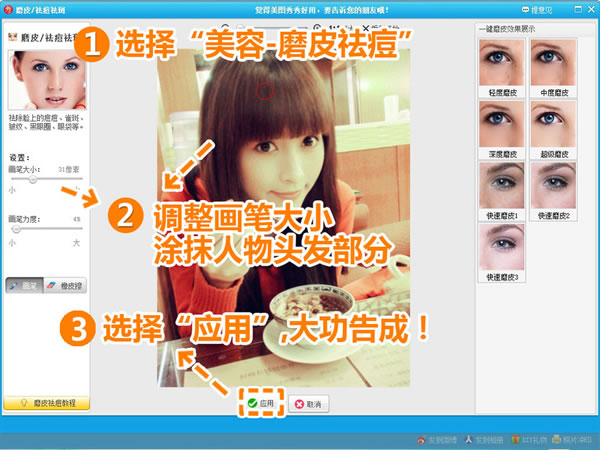
图4
再看看最终效果图:

图5
总结:要调整偏色的照片,需要根据它所偏向的色彩方向,凭借自己的色彩感觉去调整。在“美图秀秀”界面中,大家可以在右侧展示框预览特效的不同效果,有助于我们选择合适的特效。掌握了这个偏色修正的方法,各种偏色照对我们来说都是小菜一碟啦!